Tilordne diagramfarger for å skille dataområder fra hverandre
Du kan formatere dataindikatorer slik at graderte eller heldekkende farger representerer verdier eller dataområder. Diagrammet nedenfor viser for eksempel lokalisering av vannprøver og tilhørende pH-målinger atskilt ved hjelp av graderte farger, der høyere pH-verdiprosent representeres med stadig lysere farge.
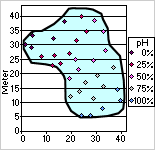
- Kontroller at diagrammet er aktivert i utformingsvinduet. Hvis du vil ha instruksjoner, se Hjelp for utformingsprogrammet.
- Velg dataserien du vil formatere.
- Klikk Kommandoer og alternativer
 på verktøylinjen, og klikk deretter kategorien Betinget format.
på verktøylinjen, og klikk deretter kategorien Betinget format. - Merk av for Fargelegge datapunkter etter betingelser.
- Velg den betingede formateringsstilen du vil ha, fra Stil-listen.
- Trepunktsgradering Bruker farger med tre grader til å skille mellom den laveste verdien og null (eller den verdien du angir), og mellom null (eller den verdien du angir) og den høyeste verdien.
- Topunktsgradering Bruker farger med to grader til å skille mellom de laveste og de høyeste verdiene.
- To heldekkende segmenter Bruker to heldekkende farger til å skille mellom verdier som er lavere enn null (eller den verdien du angir), og verdier som er høyere enn null (eller den verdien du angir).
- Nedre verdier Bruker en heldekkende farge til å skille ut de laveste verdiene i et område.
- Øverste verdier Bruker en heldekkende farge til å skille ut de høyeste verdiene i et område.
- Ved siden av Farger velger du Startfarge, Midterste farge eller Sluttfarge (der dette gjelder) for å representere verdiområder.
- Hvis du vil angi en verdi som du vil basere det betingede formatet på, skriver du inn verdien i Verdi-boksen og merker av for % hvis det passer. Hvis du for eksempel vil formatere de høyeste 90 % av verdiene, skriver du inn 90 i verdiboksen, og deretter merker du av for %.
- Hvis diagrammet er basert på data fra en database eller en pivottabelliste, kan du angi ytterligere verdier som den betingede formateringen skal baseres på. Hvis du for eksempel tegner inn salgsdata for produkter i forskjellige regioner, kan du formatere dataindikatorene basert på et ekstra datasett som overskudd. Hvis du vil gjøre dette, fjerner du merket for Betinget format basert på dataverdifelt, og deretter legger du til datafeltet du vil bruke, i slippområdet Formatdata som vises i diagrammet.